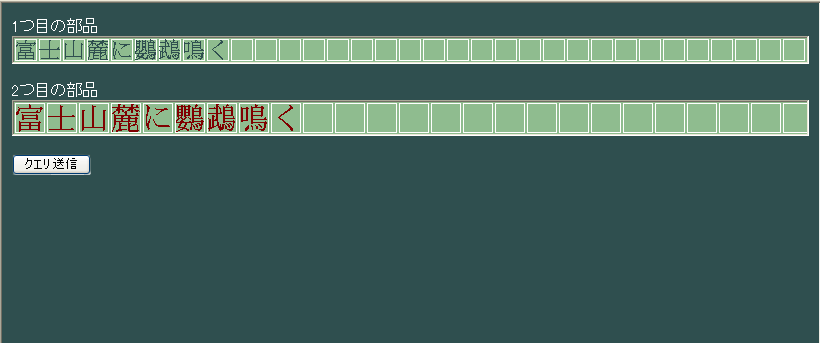サンプルページを利用する方法を説明します。
なお、次の環境を例として説明します。
項目 | 設定 |
|---|---|
Charset-Web入力のインストール先 | C:\Program Files\JapanistSVR |
Webサーバの公開ドメイン名 | SERVERNAME:PORT |
注意
ここで説明している部門サーバ上での操作は、管理者権限を持つユーザで行ってください。
1.サンプルページのコピー
インストールされているサンプルページを、サンプルページが置かれているフォルダごと、"Charset-Web入力のインストール先\j_svr\page"フォルダにコピーします。
例
コマンドライン操作の例
> xcopy "C:\Program Files\JapanistSVR\sample" "C:\Program Files\JapanistSVR\j_svr\page\sample" /s /i
2.環境に合わせた修正
コピーしたサンプルページを、環境に合わせて修正します。
注意
ソースコードの行の先頭に「数字:」(例えば"1 : "など)と表記していますが、これは見やすさのために便宜的に追加した行番号です。
サンプルページの次の箇所を修正します。
サンプルページのソースコード(抜粋)
1 : /* 2 : * 3 : * 変数定義 (★) 4 : * 5 : */ 6 : final String cstrADOPTED_CHARSET = "EJ_SJIS"; 7 : final String cstrHTML_CHARSET = "Windows-31J"; 8 : final String cstrSCRIPT_PATH = "/j_svr/page/ime/";
変更箇所 | 変更方法 |
|---|---|
サンプルページの次の箇所を修正します。
サンプルページのソースコード(抜粋)
1 : /* 2 : * 3 : * 変数定義 (★) 4 : * 5 : */ 6 : final String cstrADOPTED_CHARSET = "EJ_SJIS"; 7 : final String cstrHTML_CHARSET = "Windows-31J"; 8 : final String cstrJSVRPath = "/j_svr";
変更箇所 | 変更方法 |
|---|---|
j_svrのサーバのドキュメントルートに対する相対パスを"/XXXX"の形で指定します。 例えば、環境ファイル(JapanistSVR.ini)で"SCRIPT_PATH=/j_svr/page/ime/"と設定している場合は、"/j_svr"と指定します。 |
さらに、サーブレットコンテナとして、Interstage Application ServerのJ2EE環境またはTomcatを使用している場合は、Webアプリケーションとしてのj_svrに対し、コンテキストを共有する設定を行う必要があります。詳しくは「コマンドリファレンス JSVR部品 JSVR-Webサービス JSVRAX編」の1.4.1項の「Charset-Web入力のWebアプリケーションContextの参照を許可」の説明を参照してください。
例
Interstage Application Server(J2EE)の場合
Interstage管理コンソールから、Charset-Web入力用のワークユニットの設定で、[Webアプリケーション]の[環境設定]の[コンテキストの共有]を[する]に設定します。
Interstage管理コンソールの使用方法について詳しくは、Interstage Application Serverのオンラインマニュアルを参照してください。
参考
Interstage Application Serverを使用している場合は、サンプルページを修正した後で、Charset-Web入力のWARファイルの作成および再配備を行ってください。詳しくは、「導入ガイド JSVR部品 JSVR-Webサービス JSVRAX編」の6.6.1.3項、6.6.2.3項または6.6.3.3項を参照してください。
3.クライアントでの表示
クライアントPC上のWebブラウザで、次のURLを開きます。
Webサーバの公開ドメイン名やポート番号は、環境に合わせて記述してください。
http://SERVERNAME:PORT/j_svr/page/sample/sample_javascript.jsp
http://SERVERNAME:PORT/j_svr/page/sample/sample_taglib.jsp